Win10怎么取消pin密码登录?Win10取消开机pin密码登录方法 |
您所在的位置:网站首页 › win10电脑禁止安装任何软件怎么解除密码登录 › Win10怎么取消pin密码登录?Win10取消开机pin密码登录方法 |
Win10怎么取消pin密码登录?Win10取消开机pin密码登录方法
|
当前位置:系统之家 > 系统教程 > Win10怎么取消pin密码登录?
Win10怎么取消pin密码登录?Win10取消开机pin密码登录方法
时间:2021-09-08 14:35:19 作者:辰奕 来源:系统之家 1. 扫描二维码随时看资讯 2. 请使用手机浏览器访问: https://m.xitongzhijia.net/xtjc/20210908/224754.html 手机查看 评论 反馈  网盘下载
技术员联盟Win10 64位极速专业版 V2021.08
网盘下载
技术员联盟Win10 64位极速专业版 V2021.08
大小:4.50 GB类别:Windows 10系统 许多用户在刚装系统的时候,都会为自己的电脑设置一个密码,而这个密码一般都是pin密码。但是有些用户在使用久了之后发现自己并不习惯,想要取消pin码,这样要怎么解决呢?下面小编就带着大家一起看看吧! 操作方法: 一、首先,打开windows10然后在右侧的通知栏中点击“所有设置”。 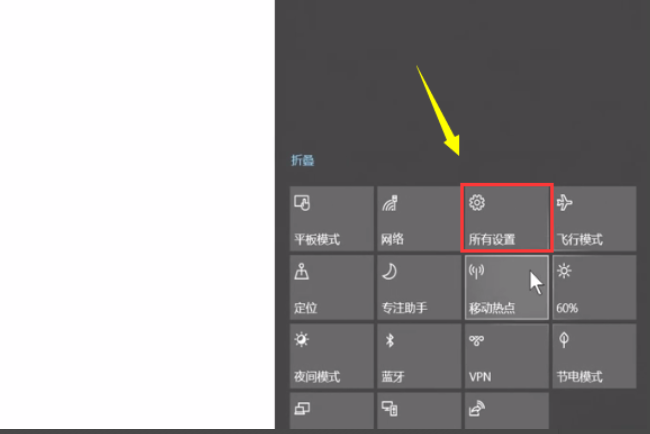
二、然后,在“设置”中找到“账户”点击选中。 
三、然后,在“账户”设置中左侧菜单找到“登入选项”,点击进入。 
四、然后,在右侧窗口中输入原始的用户密码,点击确定。 
五、然后,找到“更改”点击打开。 
六、然后,输入新的PIN码可以更改PIN码。 
七、然后,回到刚刚窗口中,点击“删除”可以取消PIN码。问题解决。  标签
win10教程
标签
win10教程
Win10怎么清理C盘空间?Win10深度清理C盘空间方法教程 下一篇 > Win10怎么取消开机密码登录?Win10取消密码登录方法教程 相关教程 Win10怎么设置专注助手优先级 如何下载Win10专业工作站版,一招轻松搞定! Win10如何设置电脑休眠时间 Win10电脑空间音效怎么打开,试试这3种方法! Win10哪个版本适合自己-适合日常使用的Win10... 老电脑最好用的系统Win10版本下载推荐 Win10系统图片大小的设置步骤-【图文】 Win10怎么开启记录个人键入功能 Win10电脑打开单声道音频的方法-【图文】 Win10电脑更改共享设置的方法-【图文】
Win10打印机共享0x0000709怎么解决?打印机操作无法完成错误0x0000709解决方法 
Win10 ltsc是什么版本?Win10 Ltsc版和普通版有什么区别? 
机械革命如何进入bios?机械革命进入bios的操作方法 
0xc0000225是什么原因?怎么解决? 发表评论共0条  没有更多评论了
没有更多评论了
评论就这些咯,让大家也知道你的独特见解 立即评论以上留言仅代表用户个人观点,不代表系统之家立场 |
【本文地址】
今日新闻 |
推荐新闻 |